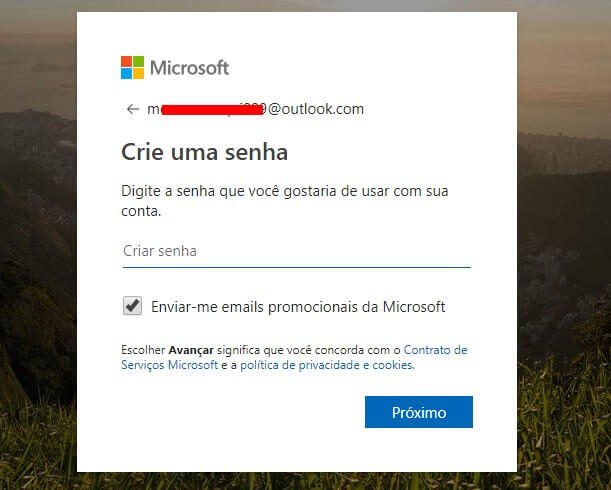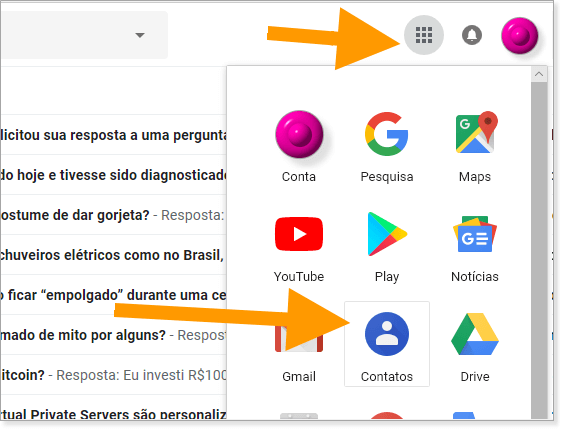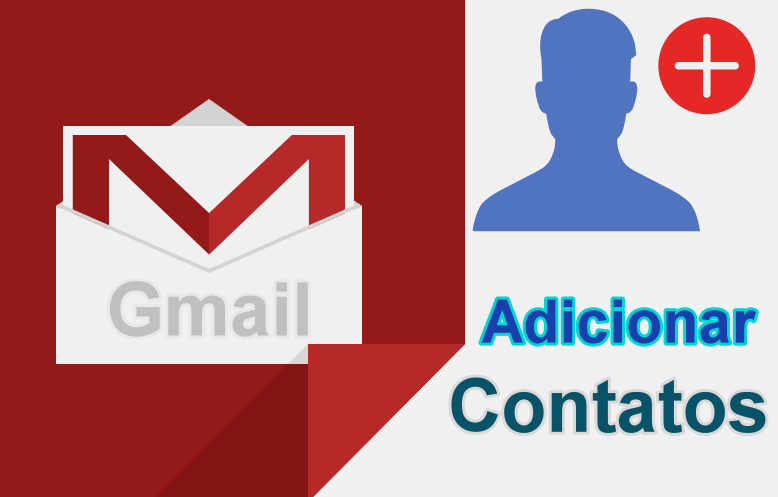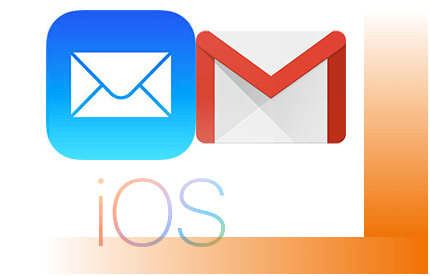Como ativar a nova caixa de entrada do Gmail
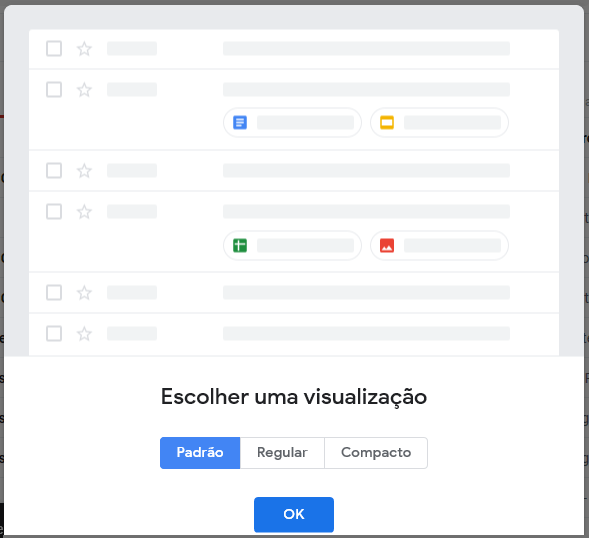
Acompanhe as etapas e saiba como ativar a nova caixa de entrada do Gmail. Os passos para desbloquear a versão mais recente do Gmail são simples. A nova versão está mais intuitiva, mas algumas pessoas ainda não sabe como ativar. Então prossiga!
- Primeiro, você precisa ir para a sua caixa de entrada do Gmail.
- Em seguida, olhe para o canto superior direito da janela e clique no ícone de roda dentada.
- No menu suspenso, você deve ver a opção: Densidade de Exibição.
- Pressione o botão que desejar na segunda janela suspensa: Padrão, Simples, ou Compacta.
Agora a nova caixa de entrada do Gmail está ativada
Embora isso possa ser ativado manualmente, o Google, através do Gmail pode atualizar sua conta automaticamente, para versão mais recente. As etapas anteriores só servem, para quem deseja experimentar as versões mais recentes ou BETA.
Dicas para trabalhar com Gmail:
Qual é o novo Gmail?
O novo redesenho do Gmail traz alguns recursos novos e muito mais cores à sua caixa de entrada. Entre essas características estão algumas mudanças fantásticas na qualidade de vida.
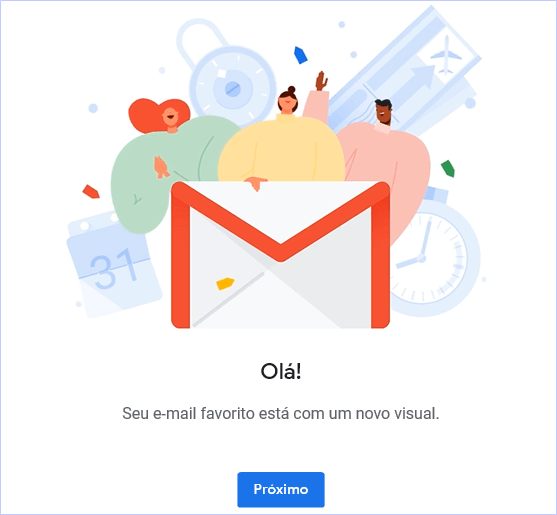
Embora sutil, uma das mudanças no design é simplesmente tornar a página inteira mais uniforme na linguagem de design. A barra de pesquisa na parte superior da sua caixa de entrada não parece mais fora de lugar, pois agora ela tem uma transparência que é exibida em qualquer plano que você definiu.
Embora não tenhamos certeza de como o novo Gmail permitirá que você tenha fundos na caixa de entrada, podemos confirmar que o plano de fundo existente permanecerá intacto após o upgrade.
O que faz as guias Primário, Social e Promoções
As guias Primário, Social e Promoções, na parte superior da sua caixa de entrada, agora se encaixam perfeitamente na lista de e-mails. Onde todos os seus e-mails residem.
- O Google adicionou mais cores e fácil acesso aos anexos.
- Os e-mails não lidos têm um destaque mais brilhante do que antes.
- Os e-mails selecionados serão realçados em azul.
- Na exibição padrão, os e-mails com anexos mostrarão realmente quais são esses anexos e você poderá abri-los diretamente da sua caixa de entrada, sem precisar acessar o e-mail.
O Google também adicionou ícones para os rótulos de diferentes tipos de e-mail.
- Caixa de entrada.
- Com estrela.
- Importante.
- Enviados.
Novos botões do Gmail não só da caixa de entrada
Não é apenas o design que mudou, pois o Google adicionou ferramentas úteis e alguns ajustes úteis para tornar o uso do Gmail melhor.
Como mencionamos, o Google permitirá que você suspenda os e-mails, para que você seja notificado mais tarde quando puder responder. Há um novo botão Soneca para usar esse recurso. Portanto, ele fica em um local conveniente junto com os botões para Arquivar, Excluir e Marcar. Isso exibe marcar como não lidos e marcar como lidos.
Agora, se você passar o mouse sobre um e-mail, os quatro botões mencionados aparecerão no lado direito do e-mail. Isso tornará a interação com itens na sua caixa de entrada muito mais rápida, já que você não precisa selecionar o e-mail. Em seguida, mover o mouse para a parte superior da tela onde esses botões costumavam residir.
Ações em massa ainda estão disponíveis, selecionando vários e-mails e usando os botões superiores embora.
Os outros novos botões estão no lado direito da nova caixa de entrada do Gmail e oferecem acesso rápido ao seu Google Agenda, Google Keep e Tarefas.
Mais ferramentas podem ser adicionadas também, como o Asana para o Gmail.
Google fez a transição das contas do Gmail para a versão atualizada lançada na última primavera e agora está removendo a opção de voltar ao Gmail clássico. A visualização HTML simplificada ainda está disponível para alguns navegadores, mas não possui muitos recursos.
A imagem a seguir mostra a nova caixa de entrada padrão do Gmail.
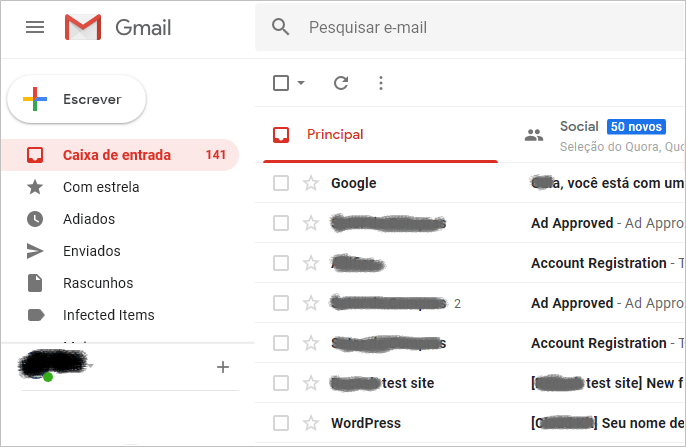
As pessoas podem compartilhar seus pensamentos sobre a atualização clicando no ícone Configurações na janela do Gmail e selecionando Enviar feedback.